- Část 1: Jak odemknout iPhone bez přístupového kódu nebo Face ID pomocí iTunes
- Část 2: Jak odemknout iPhone bez přístupového kódu nebo Face ID přes Finder
- Část 3: Jak odemknout iPhone bez přístupového kódu nebo Face ID pomocí FoneLab iOS Unlocker
- Část 4: Často kladené otázky o tom, jak odemknout iPhone bez přístupového kódu nebo Face ID
- Odemkněte Apple ID
- Bypass iCloud aktivace zámku
- Doulci iCloud Unlocking Tool
- Odemkněte iPhone od výrobce
- Vynechejte přístupový kód pro iPhone
- Obnovte heslo pro iPhone
- Odemkněte Apple ID
- Odemkněte iPhone 8 / 8Plus
- Odstranění zámku iCloud
- iCloud Unlock Deluxe
- iPhone Lock Screen
- Odemkněte iPad
- Odemkněte iPhone SE
- Odemkněte Tmobile iPhone
- Odstraňte heslo Apple ID
Jak odemknout iPhone bez přístupového kódu nebo Face ID pomocí 3 jednoduchých formulářů
 Aktualizováno dne Lisa Ou / 10. března 2022 09:00
Aktualizováno dne Lisa Ou / 10. března 2022 09:00 Když mluvíme o zabezpečení zařízení, iPhone splňuje standard spokojenosti svých uživatelů. iPhone nepochybně nabízí vynikající zabezpečení a funguje skvěle i se zařízeními Mac. Bez ohledu na takovou kvalitu zabezpečení nastane určitá doba, kdy budete muset z konkrétních důvodů odemknout svůj iPhone bez použití hesla nebo ID obličeje. V důsledku toho si již nebudete moci užívat věci, které jsou k dispozici pouze při používání vašeho iPhone. Pro výše uvedené situace budete potřebovat nástroj k odemknutí iPhonu. Jsme tu proto, abychom vám poskytli nástroje, které potřebujete k vyřešení vašeho problému s odemykáním. V tomto příspěvku budeme hovořit o tom, jak odemknout iPhone bez přístupového kódu nebo ID obličeje 3 různými způsoby.
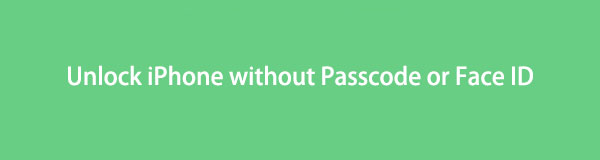

Seznam příruček
- Část 1: Jak odemknout iPhone bez přístupového kódu nebo Face ID pomocí iTunes
- Část 2: Jak odemknout iPhone bez přístupového kódu nebo Face ID přes Finder
- Část 3: Jak odemknout iPhone bez přístupového kódu nebo Face ID pomocí FoneLab iOS Unlocker
- Část 4: Často kladené otázky o tom, jak odemknout iPhone bez přístupového kódu nebo Face ID
Část 1. Jak odemknout iPhone bez přístupového kódu nebo Face ID pomocí iTunes
Odemkněte svůj iPhone prostřednictvím počítače se systémem Windows pomocí iTunes. Pomocí několika základních kroků s ním můžete vyřešit problém se zamykáním vašeho zařízení. Buďte v klidu s používáním iTunes.
Kroky, jak odemknout iPhone bez přístupového kódu nebo ID obličeje pomocí iTunes
Krok 1Chcete-li začít, připojte svůj iPhone k počítači pomocí kabelu USB. Poté nastavte iPhone do režimu obnovení.
Krok 2Spusťte iTunes na vašem počítači. Po spuštění softwaru byste na rozhraní měli vidět možnosti pro obnovení nebo aktualizaci zařízení.
Krok 3klikněte Obnovit vedle Aktualizace pokračovat. Zobrazí se další okno a vyberte Obnovit a aktualizace. iTunes poté stáhne a nainstaluje do zařízení nejnovější iOS, čímž vymaže všechna data a nastavení.
Krok 4Po dokončení procesu se iPhone restartuje.
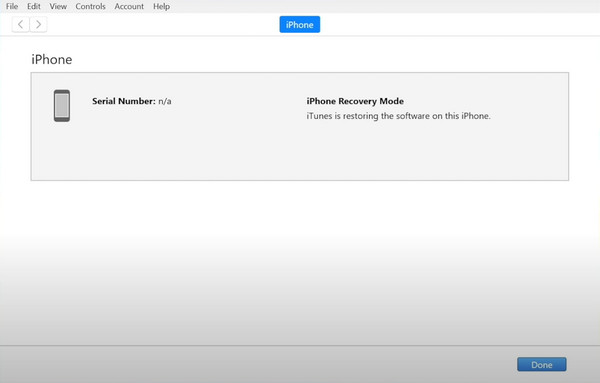
FoneLab Pomáhá odemknout obrazovku iPhone, odebere Apple ID nebo jeho heslo, odstraní čas obrazovky nebo přístupový kód v sekundách.
- Pomáhá odemknout obrazovku iPhone.
- Odstraní Apple ID nebo jeho heslo.
- Odstraňte čas obrazovky nebo přístupový kód omezení v sekundách.
Část 2. Jak odemknout iPhone bez přístupového kódu nebo Face ID přes Finder
Finder je kompatibilní se zařízeními Mac. Odstraňte přístupový kód svého iPadu jeho odstraněním pomocí softwaru. Je to stejné jako s iTunes, což vám umožní odemknout zařízení bez jakýchkoli potíží.
Kroky, jak odemknout iPhone bez přístupového kódu nebo ID obličeje přes Finder
Krok 1Před čímkoli jiným připojte iPad k počítači pomocí kabelu USB. Klikněte Důvěřujte tomuto počítači nebo na požádání použijte přístupový kód.
Krok 2Najděte a vyberte zařízení z Nálezce Jídelní lístek. Poté vyberete Obnovit Zálohu.
Krok 3Vyberte, co chcete zálohovat. Jednoduše zadejte heslo, které máte pro zašifrované soubory.
Krok 4Nakonec se vaše zařízení po dokončení obnovy restartuje. Nechte zařízení připojené k počítači, dokud nebudete hotovi.
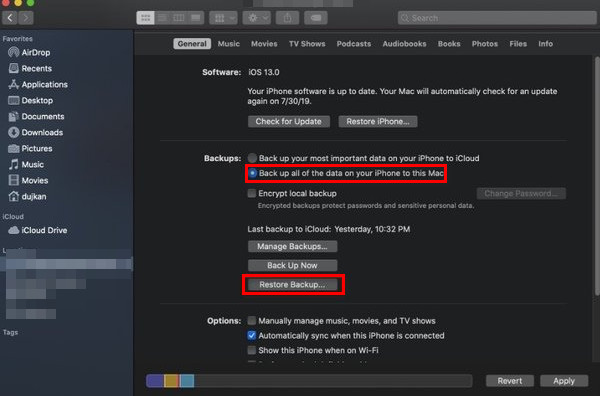
Ještě nejste spokojeni s prvními sadami řešení? Pak byste měli i nadále znát další níže uvedené řešení, které bude nejlépe vyhovovat vašim potřebám pro odemykání vašeho iPhone.
Část 3. Jak odemknout iPhone bez přístupového kódu nebo Face ID pomocí FoneLab iOS Unlocker
Když už mluvíme o mobilních zařízeních, iPhone je jednou z nejznámějších značek, které poskytují svým uživatelům služby na vysoké úrovni. A co víc, iPhone poskytuje uživatelům přísné zabezpečení. Bez ohledu na to, jak dobré může být zabezpečení Apple, stále se vyskytnou případy, kdy nebudete mít přístup k přístupovému kódu iPhone ze specifických důvodů. Buďte v klidu, jak vám nyní nabízíme FoneLab iOS Unlocker který efektivně odemkne vaše zařízení. Pomocí softwaru můžete rychle odstranit přístupový kód svého iPhone, což vám umožní zařízení znovu používat! Už se nemusíte bát, že zapomenete přístupový kód zařízení a nebudete k němu moci znovu přistupovat a používat jej.
FoneLab Pomáhá odemknout obrazovku iPhone, odebere Apple ID nebo jeho heslo, odstraní čas obrazovky nebo přístupový kód v sekundách.
- Pomáhá odemknout obrazovku iPhone.
- Odstraní Apple ID nebo jeho heslo.
- Odstraňte čas obrazovky nebo přístupový kód omezení v sekundách.
Kroky, jak odemknout iPhone bez přístupového kódu nebo ID obličeje pomocí FoneLab iOS Unlocker
Krok 1Nejprve si stáhněte a nainstalujte FoneLab iOS Unlocker na jeho webových stránkách. Stačí kliknout Stažení zdarma na webu, abyste mohli začít stahovat. Po dokončení stahování postupujte podle pokynů pro instalaci softwaru.
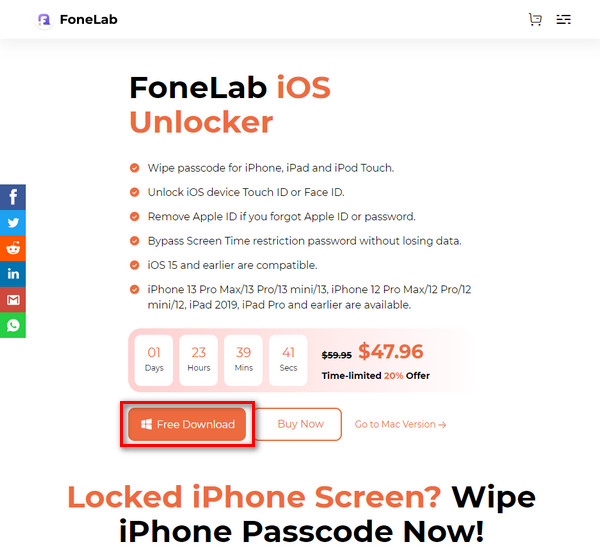
Krok 2Pomocí USB kabelu připojte iPad k počítači.
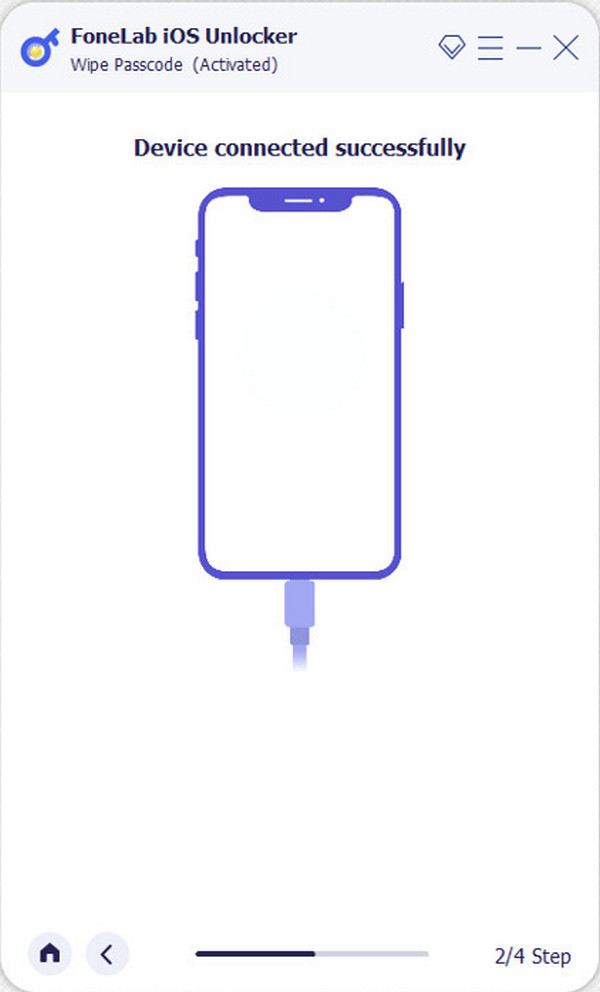
Krok 3Spusťte FoneLab iOS Unlocker. Na rozhraní klikněte na Vymazat přístupový kód.
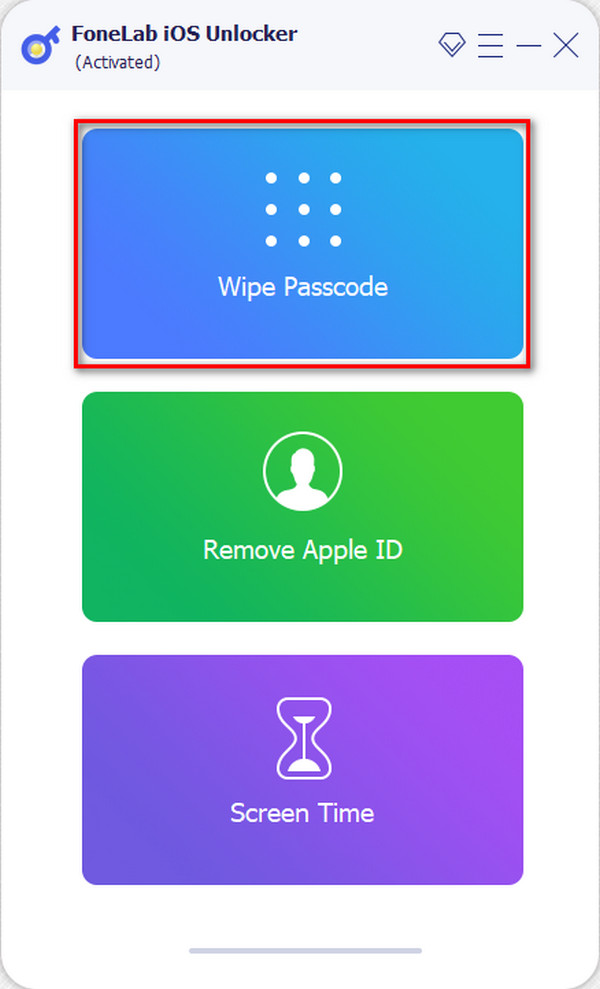
Krok 4Po volbě Wipe Passcode se zobrazí další stránka se zprávou o problémech se zámkem. Poté pokračujte stisknutím tlačítka Start.
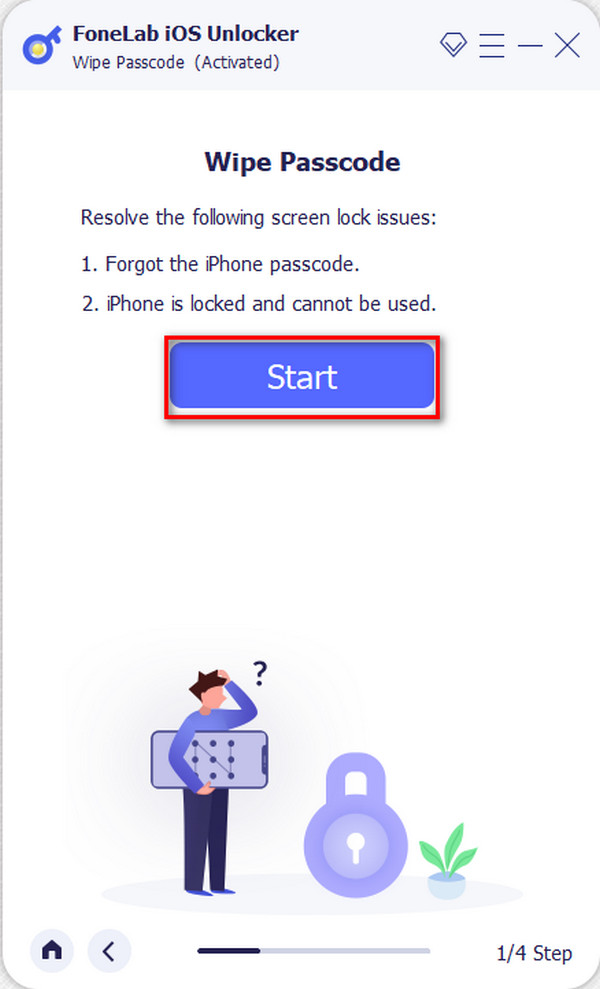
Krok 5Po zaškrtnutí Home, otočí se stránka s informacemi o vašem zařízení. Začněte odstraňovat přístupový kód iPhone kliknutím Home.
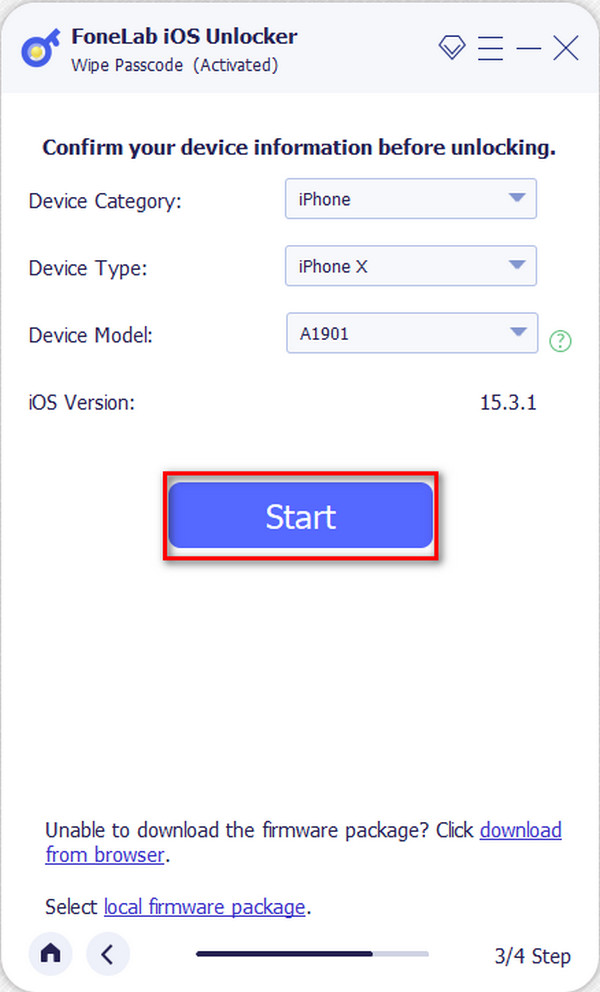
Můžete vidět, že je to také účinný způsob, jak odemknout váš iPhone bez přístupového kódu nebo ID obličeje.
Část 4. Často kladené otázky o tom, jak odemknout iPhone bez přístupového kódu nebo Face ID
1. Jak nastavit iPhone do režimu obnovy?
Chcete-li nastavit svůj iPhone do režimu obnovení, musíte znát typ svého zařízení.
Pro iPhone 8, iPhone 8 Plus, iPhone SE (2. generace), iPhone X, iPhone XS, iPhone 11, iPhone 11 Pro
Krok 1Připojte iPhone k počítači pomocí USB kabelu.
Krok 2Spusťte iTunes v počítači.
Krok 3S iPhone připojeným k PC stiskněte a uvolněte objem Up a potom tlačítko objem Down. Poté stiskněte a podržte Power tlačítko pro zobrazení obrazovky režimu obnovení iPhonu.
Pro iPhone 7 a iPhone 7 Plus
Krok 1Vypněte zařízení stisknutím a podržením tlačítka Power a poté přejeďte prstem po potvrzení doprava.
Krok 2Stiskněte a podržte objem Down. Po spuštění iTunes připojte zařízení k počítači a držte jej objem .
Krok 3Můžete pouze uvolnit objem Down tlačítko, pokud vidíte Připojte se k iTunes obrazovka.
Pro iPhone 6s a starší modely
Krok 1Vypněte iPhone. Poté stiskněte a podržte Domů tlačítko zařízení.
Krok 2Spusťte iTunes na vašem počítači a poté k němu připojte iPhone a držte jej Domů Tlačítko.
Krok 3Nakonec, když uvidíte obrazovku Connect to iTunes, můžete uvolnit tlačítko Home.
2. Budete moci obnovit vymazané soubory způsobené obnovením zařízení?
Odebrané soubory ze zařízení můžete obnovit pouze tehdy a pouze tehdy, pokud jste je zálohovali na iCloud. Zálohováním souborů na iCloud Drive je můžete snadno přenést zpět do zařízení synchronizací iCloudu a zařízení dohromady.
Všechny věci, které jsou zváženy výše, jsou snadné a efektivní tři různé způsoby, jak odemknout váš iPhone bez použití přístupového kódu a ID obličeje. Po vyřešení problému s odemykáním můžete být opět sami sebou, protože zařízení je nyní opět funkční. Jak jsem již ukázal výše, je nyní jen na vás, jakou metodu zvolíte odemknout iPhone s počítačem.
FoneLab Pomáhá odemknout obrazovku iPhone, odebere Apple ID nebo jeho heslo, odstraní čas obrazovky nebo přístupový kód v sekundách.
- Pomáhá odemknout obrazovku iPhone.
- Odstraní Apple ID nebo jeho heslo.
- Odstraňte čas obrazovky nebo přístupový kód omezení v sekundách.
